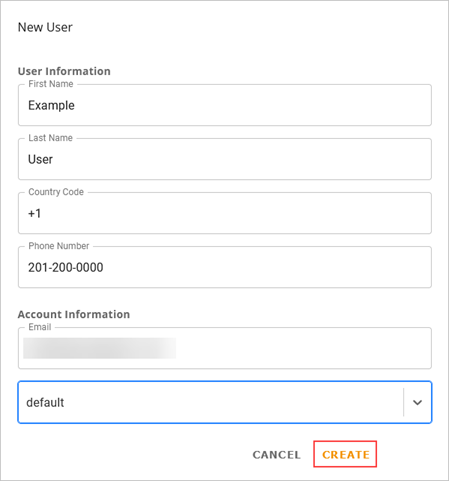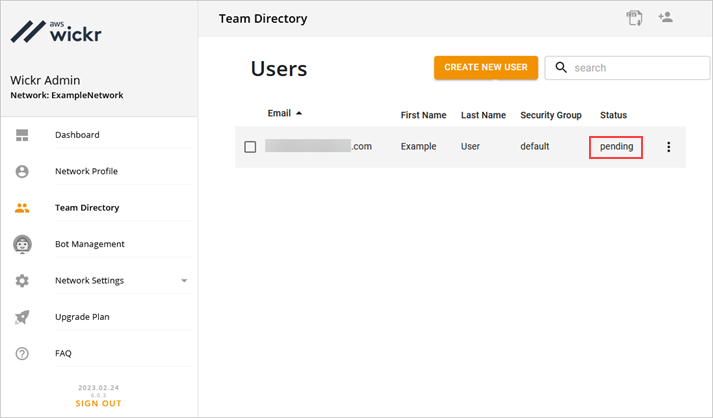이 가이드에서는 AWS Wickr에 대한 설명서를 제공합니다. Wickr의 온프레미스 버전인 Wickr Enterprise의 경우 엔터프라이즈 관리 안내서를 참조하세요.
기계 번역으로 제공되는 번역입니다. 제공된 번역과 원본 영어의 내용이 상충하는 경우에는 영어 버전이 우선합니다.
AWS위커와 함께 시작하기
이 설명서에서는 네트워크를 생성하고, 네트워크를 구성하고, 사용자를 생성하여 Wickr로 시작하는 방법을 안내합니다.
사전 조건
시작에 앞서 아직 완료하지 않았다면 반드시 사전 조건을 완료하십시오.
-
Amazon Web Services(AWS) 가입. 자세한 내용은 위커 설정하기 AWS 섹션을 참조하십시오.
-
Wickr를 관리하는 데 필요한 권한이 있는지 확인합니다. 자세한 내용은 AWS 관리형 정책: AWSWickrFullAccess 섹션을 참조하십시오.
-
Wickr에 적합한 포트 및 도메인 목록을 허용했는지 확인하십시오. 자세한 내용은 Wickr 네트워크에 대한 목록을 허용하는 포트 및 도메인 섹션을 참조하십시오.
1단계: 네트워크 생성
계정을 위해 Wickr 네트워크를 생성하려면 다음 절차를 완료하십시오.
-
위커 AWS Management Console 매트를 여세요. https://console.aws.amazon.com/wickr/
참고
이전에 Wickr 네트워킹을 만든 적이 없다면 Wickr 서비스에 대한 정보 페이지를 볼 수 있습니다. 하나 이상의 Wickr 네트워크를 만들고 나면 생성한 모든 Wickr 네트워크의 목록 보기가 포함된 네트워크 페이지가 나타납니다.
-
네트워크 만들기를 선택합니다.
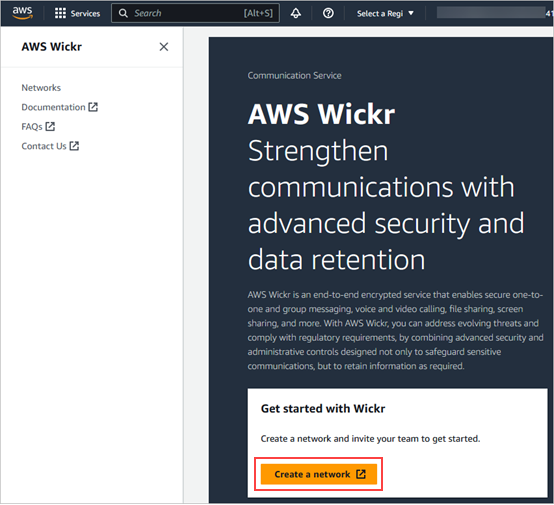
-
네트워크 이름 텍스트 상자에 네트워크 이름을 입력합니다. 회사 이름이나 팀 이름과 같이 조직 구성원이 알아볼 수 있는 이름을 선택합니다.
-
계획을 선택하십시오. 다음 Wickr 네트워크 플랜 중 하나를 선택할 수 있습니다.
-
표준 — 관리 제어 및 유연성이 필요한 중소기업 및 대기업 팀에 적합합니다.
-
프리미엄 또는 프리미엄 무료 평가판 — 최고의 기능 제한, 세분화된 관리 제어 및 데이터 보존이 필요한 비즈니스에 적합합니다.
관리자는 최대 30명의 사용자가 사용할 수 있고 3개월 동안 사용할 수 있는 프리미엄 무료 평가판 옵션을 선택할 수 있습니다. 이 오퍼는 레거시가 없는 새로운 평가판 및 표준 요금제에서 사용할 수 있습니다. 관리자는 프리미엄 무료 평가판 기간 동안 Premium 또는 Standard 요금제로 업그레이드하거나 다운그레이드할 수 있습니다.
사용 가능한 Wickr 계획 및 요금 정책에 대한 자세한 내용은 Wickr 요금 책정 페이지
를 참조하십시오. -
-
(선택 사항) 네트워크에 태그를 추가하려면 새 태그 추가를 선택합니다. 태그는 키-값 쌍으로 이루어져 있습니다. 태그를 사용하여 리소스를 검색 및 필터링하거나 사용자의 AWS 비용을 추적할 수 있습니다. 자세한 내용은 네트워크 태그를 참조하십시오.
-
네트워크 생성을 선택합니다.
AWS Management Console for Wickr의 네트워크 페이지로 리디렉션되고 페이지에 새 네트워크가 나열됩니다.
2단계: 사용자 네트워크 구성
다음 절차를 완료하여 Wickr Admin Console에 액세스하여 사용자 추가, 보안 그룹 추가, 데이터 보존 및 추가 네트워크 설정을 구성SSO, 구성할 수 있습니다.
-
네트워크 페이지에서 관리 링크를 선택하여 해당 네트워크의 Wickr 관리 콘솔로 이동합니다.
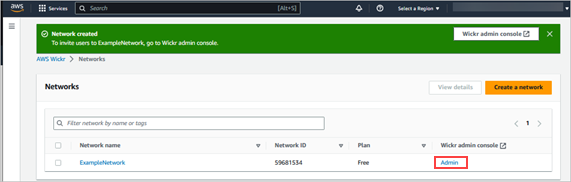
선택된 네트워크의 Wickr 관리 콘솔로 리디렉션됩니다.
-
Wickr 관리 콘솔의 탐색 창에서 Network Settings을 선택한 다음 보안 그룹을 선택합니다.
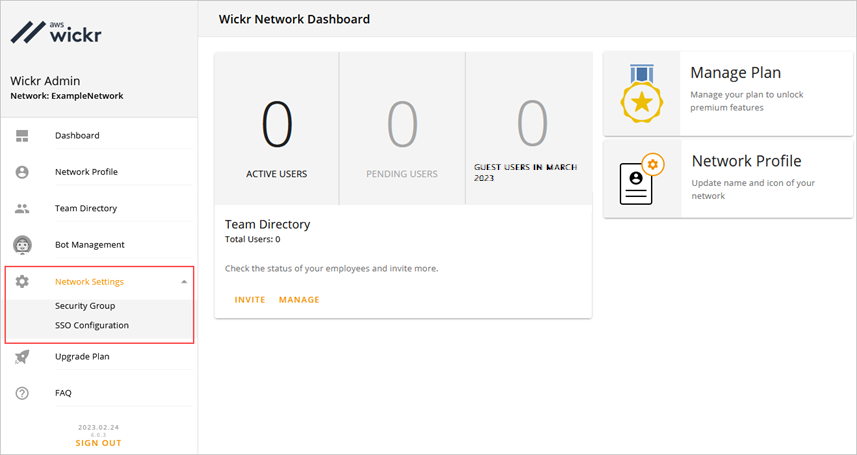
다음과 같은 네트워크 설정 옵션을 사용할 수 있습니다. 이러한 설정을 구성하는 것에 대한 자세한 내용은 AWS Wickr 네트워크 관리 섹션을 참조하십시오.
-
보안 그룹 — 비밀번호 복잡성 정책, 메시징 기본 설정, 통화 기능, 보안 기능 및 외부 페더레이션과 같은 보안 그룹 및 해당 설정을 관리합니다. 자세한 내용은 AWS Wickr의 보안 그룹 단원을 참조하십시오.
-
SSO구성 - SSO Wickr 네트워크의 엔드포인트 주소를 구성하고 확인합니다. Wickr는 OpenID Connect () 만 사용하는 SSO 공급자를 지원합니다. OIDC 보안 어설션 마크업 언어 () 를 사용하는 공급자는 지원되지 않습니다. SAML 자세한 내용은 AWS Wickr에 대한 Single Sign-On 구성 단원을 참조하십시오.
-
3단계: 사용자 생성 및 초대
다음 방법을 사용하여 Wickr 네트워크에 사용자를 생성할 수 있습니다.
-
SSO (Single Sign-On) - 구성한 경우 SSO Wickr 회사 ID를 공유하여 사용자를 초대할 수 있습니다. 최종 사용자는 제공된 회사 ID와 회사 이메일 주소를 사용하여 Wickr에 등록합니다. 자세한 내용은 AWS Wickr에 대한 Single Sign-On 구성 섹션을 참조하십시오.
-
초대 — AWS Management Console for Wickr에서 수동으로 사용자를 생성하고 이메일 초대장을 보내도록 할 수 있습니다. 최종 사용자는 이메일에서 링크를 선택하여 Wickr에 등록할 수 있습니다.
참고
Wickr 네트워크에서 게스트 사용자를 활성화할 수도 있습니다. 게스트 사용자 기능은 현재 미리 보기 중입니다. 자세한 정보는 AWS Wickr 네트워크의 게스트 사용자섹션을 참조하십시오.
사용자를 생성하거나 초대하려면 다음 절차를 완료하십시오.
참고
관리자 역시 사용자로 간주되므로 Wickr 네트워크 SSO 또는 Wickr가 아닌 네트워크에 자신을 초대해야 합니다. SSO
다음 단계
시작하기 단계를 마쳤습니다. Wickr를 관리하려면 다음 가이드를 참조하십시오.